Come risolvere Windows e Linux che mostrano tempi diversi durante il doppio avvio

Il computer memorizza l'ora in un orologio hardware sulla sua scheda madre. L'orologio tiene traccia del tempo, anche quando il computer è spento. Per impostazione predefinita, Windows presuppone che l'ora sia archiviata nell'ora locale, mentre Linux presuppone che l'ora sia archiviata nell'ora UTC e applichi un offset. Ciò porta a uno dei sistemi operativi che mostra il momento sbagliato in una situazione di avvio doppio.
Per risolvere il problema, hai due opzioni: Fai in modo che Linux utilizzi l'ora locale o faccia in modo che Windows utilizzi l'ora UTC. Non seguire entrambi i passaggi delle istruzioni o ancora non parleranno la stessa lingua! Ti consigliamo di fare in modo che Linux utilizzi l'ora locale, se possibile.
Opzione 1: rendere Linux Usa l'ora locale
Fare in modo che Linux usi l'ora locale nello stesso modo in cui Windows è probabilmente l'opzione migliore. Windows ha un'impostazione del Registro di sistema che lo costringe a memorizzare l'ora come UTC, ma a quanto pare non è ben supportato e può causare problemi con alcune applicazioni di terze parti che presuppongono sempre che l'orologio hardware sia nell'ora locale. È inoltre incompatibile con il servizio di sincronizzazione temporale di Internet di Windows.
I passaggi per rendere il tuo sistema Linux utilizza l'ora locale possono variare dalla distribuzione Linux alla distribuzione Linux. Tuttavia, su qualsiasi distribuzione Linux con systemd, è possibile utilizzare il comandotimedatectlper apportare questa modifica. Funzionerà su versioni moderne di Ubuntu, Fedora, Red Hat, Debian, Mint e altre distribuzioni Linux che usano systemd.
Per fare questo cambiamento, prima apri una finestra di Terminale sul tuo sistema Linux. Eseguire il seguente comando per inserire l'orologio in tempo reale sulla scheda madre in ora locale. Linux memorizzerà l'ora in ora locale, proprio come fa Windows.
timedatectl set-local-rtc 1 --adjust-system-clock
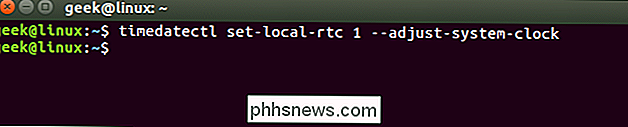
Per verificare le impostazioni correnti, eseguire:
timedatectl
Se vedi "RTC in local TZ: yes", Linux è impostato per usare il fuso orario locale invece di UTC. Il comando avverte che questa modalità non è completamente supportata e può causare alcuni problemi quando si passa da un fuso orario all'altro con l'ora legale. Tuttavia, questa modalità è probabilmente supportata meglio dell'opzione UTC in Windows. Se si esegue il dual boot con Windows, Windows gestirà l'ora legale per voi.
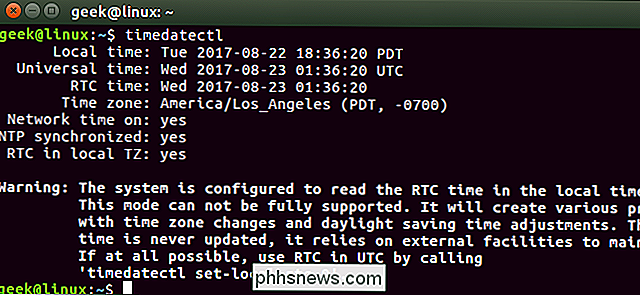
Se si desidera annullare questa modifica, eseguire il seguente comando:
timedatectl set-local-rtc 0 --adjust-system- clock
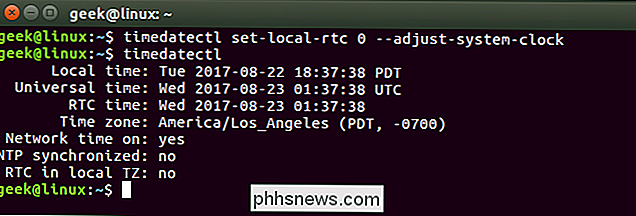
Option Two: Make Windows Usa UTC Time
Fare in modo che Windows usi l'ora UTC come Linux non è probabilmente l'opzione migliore. Puoi modificare il registro per far sì che Windows usi l'ora UTC, ma questo potrebbe potenzialmente causare più problemi rispetto al semplice utilizzo di Linux nell'ora locale.
Se vuoi farlo, prima devi disabilitare la funzione di aggiornamento dell'ora di Internet Su Windows. Ciò garantisce che Windows non imposterà l'orologio in modo errato durante il tentativo di sincronizzare l'ora corrente da Internet. In Windows 10, vai su Impostazioni> Ora e lingua e disattiva "Imposta ora automaticamente". Su Windows 7, fare clic con il pulsante destro del mouse sull'orologio di sistema nella barra delle applicazioni e selezionare "Regola data / ora". Fai clic sulla scheda "Ora Internet", fai clic sul pulsante "Modifica impostazioni", deseleziona l'opzione "Sincronizza con un server ora Internet" e fai clic su "OK".
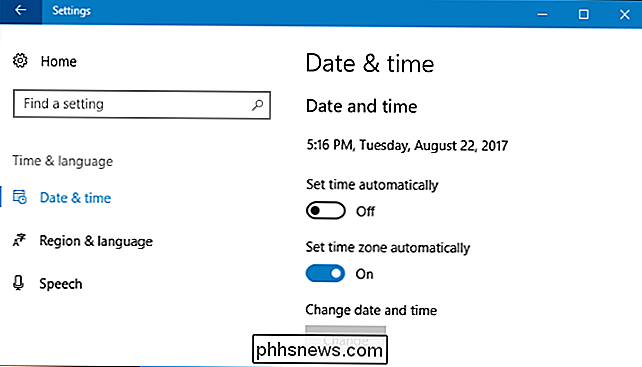
Rendi Windows Usa ora UTC modificando il registro
: Imparare a utilizzare l'editor del Registro di sistema Come un professionista
Ora sarà necessario aggiungere il valore appropriato al registro di Windows. Ecco il nostro avvertimento standard: l'Editor del Registro di sistema è uno strumento potente che può essere utilizzato in modo improprio per rendere il sistema instabile o addirittura inutilizzabile. Questo è un trucco molto semplice e non dovresti avere problemi se segui le istruzioni. Detto questo, se non hai mai lavorato prima, considera di leggere come utilizzare l'Editor del Registro di sistema prima di iniziare. E sicuramente eseguire il backup del registro (e del computer!) Prima di apportare modifiche.
Per prima cosa, apri l'editor del registro facendo clic su Start, digita "regedit" e premi Invio. Accettare il prompt di sicurezza visualizzato.
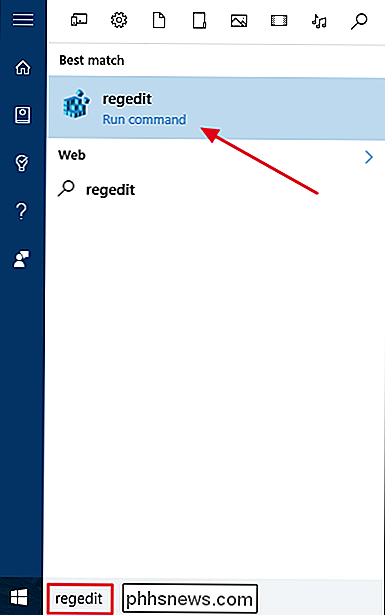
Passare alla seguente chiave nel riquadro sinistro dell'editor del Registro di sistema:
HKEY_LOCAL_MACHINE System CurrentControlSet Control TimeZoneInformation
Nelle ultime versioni di Windows 10, è possibile copiare e incollare la riga sopra nella casella dell'indirizzo. Tuttavia, questo trucco funzionerà anche su Windows 7.
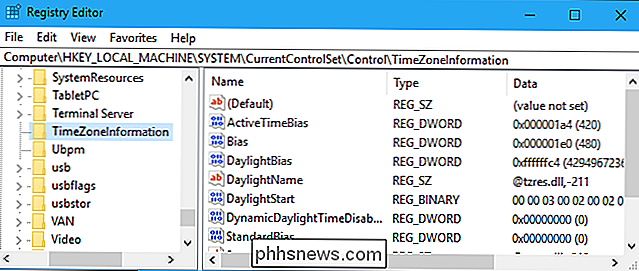
Fare clic con il pulsante destro del mouse sulla chiave "TimeZoneInformation" e selezionare Nuovo> Valore DWORD (32 bit).
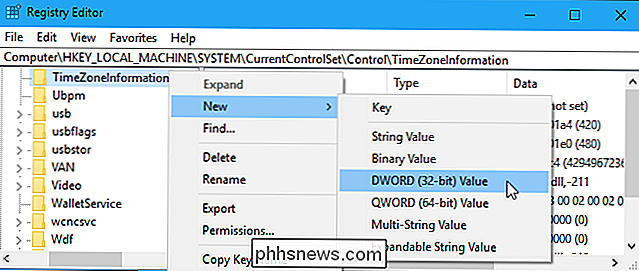
Assegnare un nuovo valoreRealTimeIsUniversal.
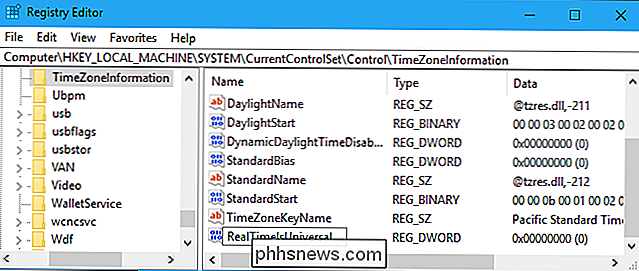
Fai doppio clic sul valoreRealTimeIsUniversalappena creato, imposta i dati valore su1e fai clic su "OK".
Ora hai finito e puoi chiudi l'editor del registro. Windows memorizzerà l'ora in UTC, proprio come fa Linux.
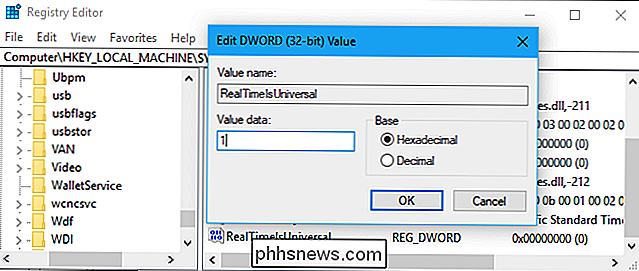
Se vuoi annullare questa modifica, torna a questa posizione nel registro, fai clic con il pulsante destro del mouse sul valoreRealTimeIsUniversalche hai aggiunto ed elimina
Scarica il nostro Hack del registro con un clic
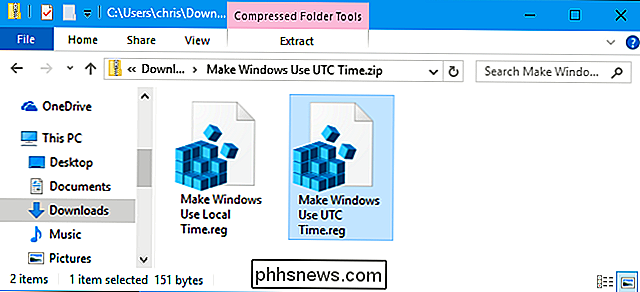
Se non vuoi modificare il registro da solo, puoi usare la nostra modifica del registro scaricabile. Abbiamo creato un trucco che fa sì che Windows usi l'ora UTC e che lo ripristini all'ora locale. Entrambi sono inclusi nel seguente file ZIP. Basta scaricare il file, fare doppio clic sulla modifica che si desidera utilizzare e accettare di aggiungere le informazioni al registro.
Rendi Windows Usa ora UTC
Gli hack sopra riportati eseguono la stessa operazione descritta in precedenza. La funzione Crea Windows Usa ora UTC crea la voce "RealTimeIsUniversal" con un valore di "1", mentre l'opzione Crea Windows Usa ora locale elimina la voce "RealTimeIsUniversal".
Se vuoi vedere che cosa questa o un'altra Il file .reg fa clic con il pulsante destro del mouse e seleziona "Modifica" per visualizzare il file nel Blocco note. È possibile creare facilmente i propri hack del Registro di sistema, che consistono semplicemente in un elenco di voci del Registro di sistema da aggiungere, modificare e rimuovere in un elenco formattato correttamente.
Informazioni sul doppio avvio di Windows su un Mac?
CORRELATO: Come installare Windows su un Mac con Boot Camp
Anche se MacOS di Apple utilizza l'ora UTC come fa Linux, non dovresti fare nulla di speciale quando esegui Windows in Boot Camp su un Mac. I driver Apple Boot Camp gestiscono tutto. (I doppi booter di Hackintosh sono un'altra storia, però, e dovremo provare a usare il tweak del registro di Windows sopra.)
Se ti stai chiedendo perché Windows utilizza l'ora locale invece di UTC come altri sistemi operativi, il blog ufficiale di Microsoft The Old New Thing lo spiega qui. In breve, era per preservare la retrocompatibilità con i sistemi Windows 3.1 e per evitare che le persone si confondessero quando impostano il tempo nel BIOS del computer. Naturalmente, i produttori di PC hanno scelto l'ora locale per essere compatibili con Windows e Windows ha scelto l'ora locale per essere compatibile con la decisione scelta dai produttori di PC, quindi il ciclo si è autoalimentato.
Attualmente non esiste uno standard per l'etichettatura come ora UTC o locale nel BIOS o nel firmware UEFI, che probabilmente sarebbe la soluzione più logica. Ma richiederebbe un po 'di lavoro e la maggior parte delle persone non noterà mai che sistemi operativi diversi utilizzano formati di ora diversi, tranne che nelle configurazioni con doppio avvio.

Come impostare manualmente la posizione in Google Chrome
I telefoni ricevono tutti i giocattoli divertenti. Grazie al GPS integrato, alla triangolazione della rete e ad altri gadget, è possibile che utilizzino una posizione più o meno esatta per app e strumenti del sito Web. Di solito non è vero con PC portatili e desktop, dove l'accesso alla posizione viene in genere determinato in base al tuo indirizzo IP.

Guida di uno switcher di iPhone per scegliere il primo telefono Android
Quindi hai pensato di dilettarti in quell'acqua per un po 'di tempo. Ti stai chiedendo, "com'è la vita dall'altra parte?" Passare da iPhone ad Android può essere scoraggiante, però, perché hai una scelta molto più ampia, come potresti scegliere da così tanti telefoni? Siamo qui per aiutarti. Se sei un utente di iPhone di lunga data, ti sei abituato a un certo livello di qualità e supporto.



